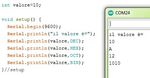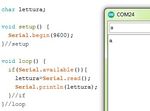ARDUINO - Monitor Seriale - Daniele Postacchini
←
→
Trascrizione del contenuto della pagina
Se il tuo browser non visualizza correttamente la pagina, ti preghiamo di leggere il contenuto della pagina quaggiù
ARDUINO – Monitor Seriale La scheda Arduino, tra i suoi GPIO ci sono i primi due pin 0 ed 1 identificati con RX e TX, utilizzati per la comunicazione con il PC. I due pin tramite lo standard seriale asincrono RS232, consentono la connessione col PC passando per la porta USB. La comunicazione con il PC oltre che essere utilizzata per la programmazione della scheda, viene utilizzata per un utilissimo strumento di Debug, e cioè il Monitor Seriale. Per accedere allo strumento è sufficiente cliccare sull’icona indicata in figura, aprendo così una schermata dove vengono visualizzati i valori scritti dalla scheda sul monitor seriale. Le funzioni per gestire la comunicazione con il monitor seriale, sono le stesse che consentono la gestione della comunicazione seriale sui due pin RX e TX, e sono disponibili sulla guida di Arduino, raggiungibile dal menù Aiuto.
Le funzioni per la gestione seriale sono davvero tante, una volta entrati nella guida
si può accedere alla descrizione di tutte le funzioni scorrendo in basso fino alla voce;
communication – Serial
Di seguito la parte iniziale della pagina con la descrizione delle funzioni. In questo documento andremo ad
analizzare quelle più utilizzate ed utili per effetture un Debug del nostro programma.
Cominciamo con la prima funzione, che è la funzione begin.
L’oggetto Serial potrà richiamare ed eseguire questa funzione indicando la veocità in bps (bit per secondo) della
comunicazione seriale, ad esempio:
L’inizializzazione della seriale con la funzione begin, va ovviamente inserita all’interno del setup, cioè quel codice
che viene eseguito solo all’avvio.
A questo punto all’interno del programma potremo utilizzare le altre funzioni, per scrivere e per leggere un dato
dal monitor seriale. Nello specifico analizzeremo le seguenti funzioni:
print println write read available
Tutte queste funzioni (che d’ora in avanti chiameremo metodi) vengono richiamate con la dicitura
Serial.nomefunzione, come vedremo di seguito.Metodi print e println I due metodi servono per scrivere sul Monitor seriale un valore di una variabile o una stringa di caratteri. La differenza è che println dopo aver scritto invia due caratteri che non sono visibili ma che indicano di eseguire due operazioni, il “carriage return” ed il “line feed”, cioè vai accapo e crea una nuova linea. Mentre invece il metodo print non invia questi due caratteri, perciò i valori o le stringhe appariranno scritte in maniera consecutiva. In entrambi i casi se vogliamo visualizzare il vaore di una variabile, il metodo va richiamato con la seguente sintassi: Serial.println(val, format) Il primo valore è la variabile da visualizzare, il secondo è il formato che può essere DEC (decimale) HEX (esadecimale) OCT (ottale) BIN (binario). Se vogliamo invece visualizzare una scritta non occorre indicare il formato, ma solo la stringa di caratteri da visualizzare racchiusa tra le virgolette come nel primo println dell’esempio precedente. Nel caso volessimo invece visualizzare un singolo carattere la sintassi sarà Se vogliamo invece visualizzare una costante numerica possiamo la sintassi sarà:Serial.println(val, decimali) Il valore 12,348 a destra viene visualizzato con 0 decimali o con 2 decimali.
Proviamo ora a mettere in pratica questi primi due metodi e cioè begin, print e println. Facciamo un semplice programma per visualizzare un conteggio all’indietro che parte da 10 fino ad arrivare a zero. Possiamo scrivere il programma sull’IDE di Arduino e dopo averlo caricato sulla scheda provare ad aprire il Monitor seriale. Oppure sulla piattaforma Tinkercad con lo stesso programma. In entrambi i casi, il monitor seriale ci consente di visualizzare in tempo reale il valore dela variabile di conteggio.
Metodo write Con questo metodo si possono inviare dei dati in formato binario sulla seriale e sul monitor seriale. Si può inviare il singolo byte o un insieme di byte sottoforma di stringa o array. La sintassi è la seguente: Serial.write(stringa o numero, lunghezza) dove con lunghezza identifico quanti byte inviare della stringa selezionata. Sia il metodo print che il metodo write, restituiscono il valore dei byte inviati. Nell’esempio a fianco con il valore restituito da Serial.println, va in una variabile num, che viene poi visualizzata e che vale 6, perché oltre ai 4 byte 1010, sono stati inviati i caratteri CR e LF e cioè carriagre return e line feed (nuova linea accapo). Utilizzando invece il metodo print, la funzione avrebbe restituito il valore 4. Lo stesso discorso per il metodo write.
Metodi avaliable e read Se invece vogliamo leggere dei dati dalla seriale o dal Monitor, dobbiamo prima vedere se ci sono dati disponibili, e ciò va fatto col metodo available, che va spesso affiancato all’istruzione condizionale if. Se c’è un dato sulla Seriale o sul Monitor seriale, questo poi viene letto con il metodo read. Il dato scritto, sulla linea di comando del Monitor Seriale, viene letto e messo nella variabile lettura che poi verrà visualizzata. Il dato va scritto nell’apposito campo del Monitor seriale. Grazie a queste funzioni, che in realtà sono dei “metodi dell’oggetto Serial”, possiamo controllare l’andamento del nostro programma, inserendo delle scritture sul monitor seriale, per verificare il contenuto di determinate variabili, o per controllare il flusso del programma. Come già detto il Monitor seriale è un ottimo strumento per la ricerca degli errori ed il debug del programma, e le stesse istruzioni si possono utilizzare per inviare dei dati sulla seriale RX,TX su terminali 0 ed 1 di Arduino. I due piedini ovviamente non si potranno utilizzare come GPIO generici se utilizziamo il monitor seriale o la seriale asincrona RS232.
Puoi anche leggere